iPhone6s怎么清理垃圾
发布时间:2016-01-07 来源:查字典编辑
摘要:iPhone6s的系统在使用过程中,都会产生一些垃圾文件,所以在长时间使用以后,用户都会想要去清理一番。小编这里教大家如何清理iPhone6...
iPhone6s 的系统在使用过程中,都会产生一些垃圾文件,所以在长时间使用以后,用户都会想要去清理一番。小编这里教大家如何清理 iPhone6s 的系统垃圾和缓存。对于系统的垃圾文件,在 iPhone 的 iOS 系统中都有自己的一套清理机制,所以即便是清理的话,也不会清理出来太多垃圾容量。其实一般情况下,更多的垃圾文件是来自一些第三方应用软件,比如微信、QQ、微博之类的应用软件。这里分别介绍下怎么为 iPhone6S 清理垃圾的操作方法。
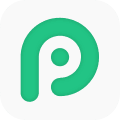 这里以电脑上的 PP 助手为例,接下来请把 iPhone 与电脑连接起来,然后它会识别到当前接入的 iPhone 手机。
这里以电脑上的 PP 助手为例,接下来请把 iPhone 与电脑连接起来,然后它会识别到当前接入的 iPhone 手机。
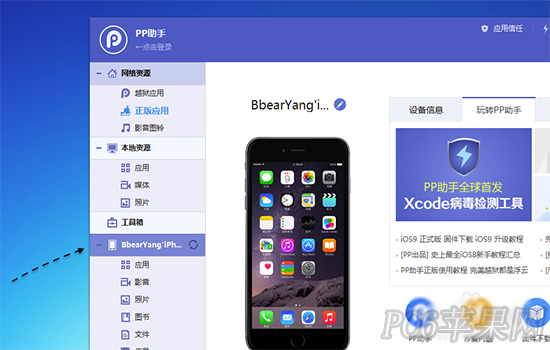 如果 PP 助手未检测到 iPhone 手机的话,可能是驱动没有安装,根据提示安装即可。另外如果是第一次与电脑进行连接的话,需要在 iPhone 上解锁并信任才可以。
如果 PP 助手未检测到 iPhone 手机的话,可能是驱动没有安装,根据提示安装即可。另外如果是第一次与电脑进行连接的话,需要在 iPhone 上解锁并信任才可以。
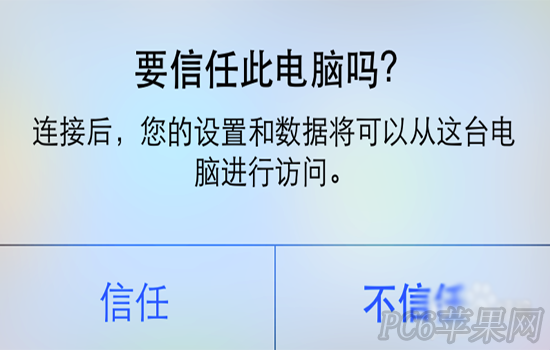 当识别到 iPhone 以后,在主界面中窗口的右下方可以看到有【清理垃圾】选项,点击继续。
当识别到 iPhone 以后,在主界面中窗口的右下方可以看到有【清理垃圾】选项,点击继续。
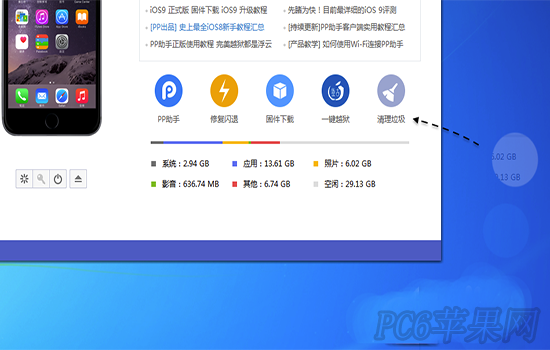 接着请点击新窗口中的【开始扫描】按钮,如图所示
接着请点击新窗口中的【开始扫描】按钮,如图所示
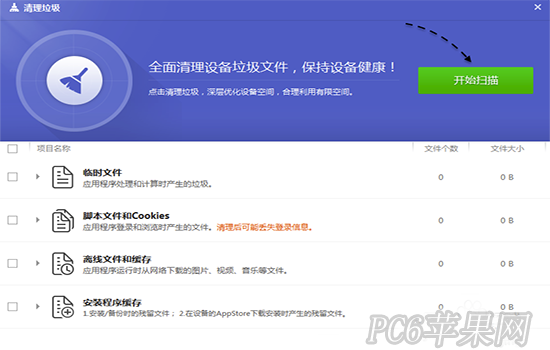 随后便会看到软件正在扫描当前 iPhone 上的缓存垃圾文件了,如图所示
随后便会看到软件正在扫描当前 iPhone 上的缓存垃圾文件了,如图所示
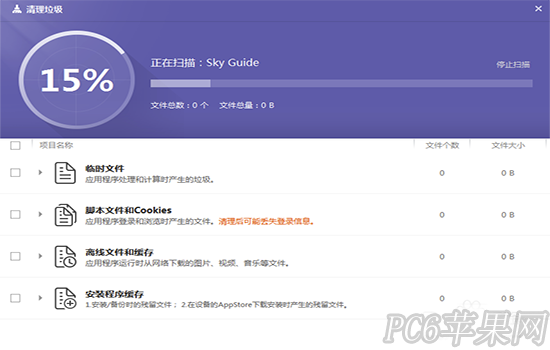 当检测完成以后,直接点击【立即清理】按钮继续,如图所示
当检测完成以后,直接点击【立即清理】按钮继续,如图所示
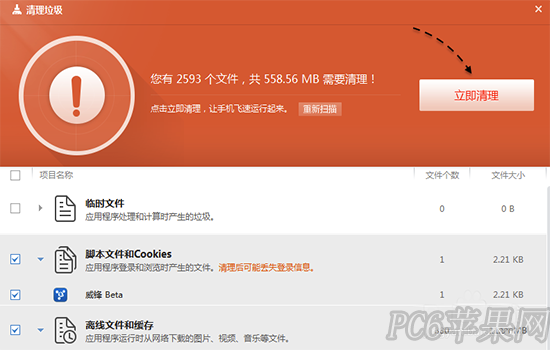 清理完成以后,会提示已经清理完成,如下图所示当前清理出来了 500 多M空间。如果想要重新再扫描的话,请点击【重新扫描】按钮。
清理完成以后,会提示已经清理完成,如下图所示当前清理出来了 500 多M空间。如果想要重新再扫描的话,请点击【重新扫描】按钮。
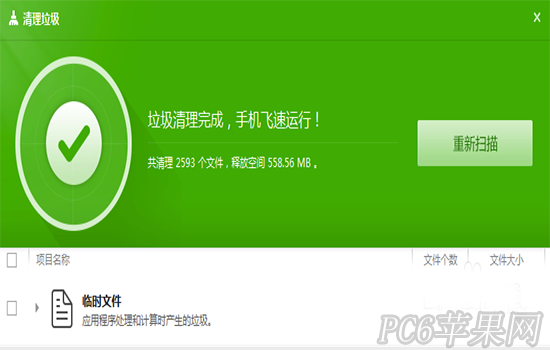 以上的清理方法和操作方法十分简单,有需要的用户来试试吧。
以上的清理方法和操作方法十分简单,有需要的用户来试试吧。


